Содержание:
Все приложения, установленные на iPhone, попадают на рабочий стол. Этот факт зачастую не нравится самим пользователям данных смартфонов, поскольку некоторые программы не положено видеть третьи лицам. Сегодня мы рассмотрим, каким образом можно скрыть приложения, установленные на iPhone.
Скрываем приложение на iPhone
Ниже мы рассмотрим два варианта скрытия приложений: один из них подойдет для стандартных программ, а второй — для всех без исключения.
Способ 1: Папка
С помощью данного метода программы не будет видно на рабочем столе, но ровно до тех пор, пока не будет открыта папка с ним и будет выполнен переход на ее вторую страницу.
- Длительно удерживайте иконку программы, которую желаете скрыть. iPhone перейдет в режим редактирования. Перетащите выбранный элемент поверх любого другого и отпустите палец.
- В следующее мгновение на экране появится новая папка. При необходимости, измените ее наименование, а затем снова зажмите интересующее приложение и перетащите его на вторую страницу.
- Нажмите один раз кнопку Домой, чтобы выйти из режима редактирования. Второе нажатие кнопки вернет вас на главный экран. Программа скрыта — ее не видно на рабочем столе.
Способ 2: Стандартные приложения
Многие пользователи сетовали на то, что при огромном количестве стандартных приложений не предусмотрено инструментов для их скрытия или удаления. В iOS 10, наконец, данная возможность была реализована — теперь вы можете легко скрыть лишние стандартные приложения, которые занимают место на рабочем столе.
- Удерживайте длительно иконку стандартного приложения. iPhone перейдет в режим редактирования. Тапните по пиктограмме с крестиком.
- Подтвердите удаление инструмента. По сути, данный метод не удаляет стандартную программу, а выгружает ее из памяти устройства, поскольку она в любой момент может быть восстановлена со всеми прежними данными.
- Если вы решите восстановить удаленный инструмент, откройте App Store и с помощью раздела поиска укажите его наименование. Щелкните по иконке с облаком, чтобы приступить к установке.
Вполне вероятно, со временем возможности iPhone будут расширены, и разработчики добавят в очередном обновлении операционной системы полноценную функцию скрытия приложений. Пока, к сожалению, более действенных методов нет.
 Катерина Тараскина
Вам помогли мои советы?
Катерина Тараскина
Вам помогли мои советы?
 lumpics.ru
lumpics.ru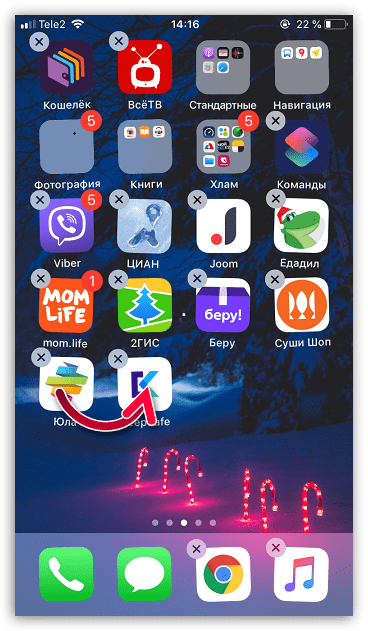
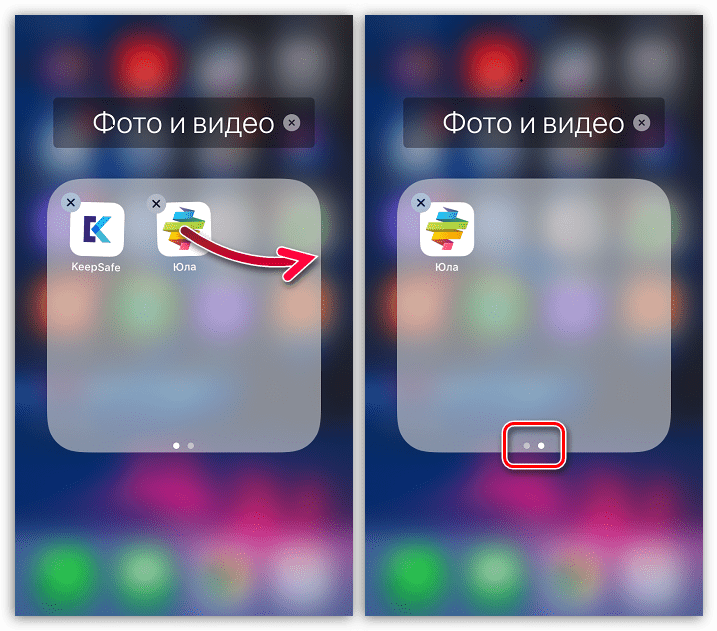
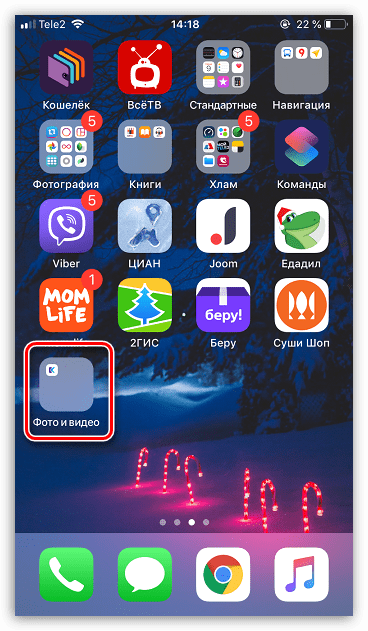
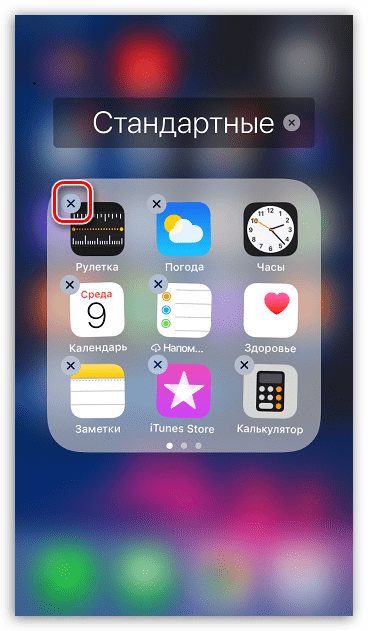
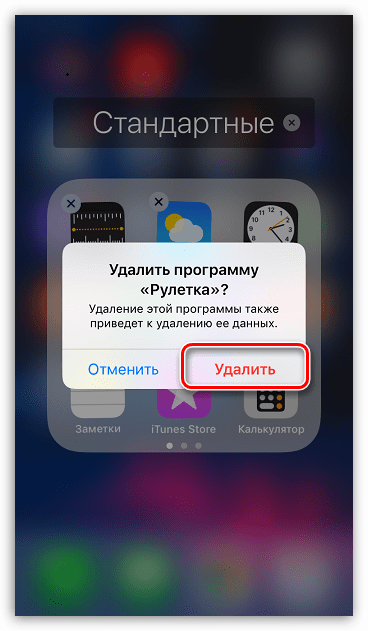
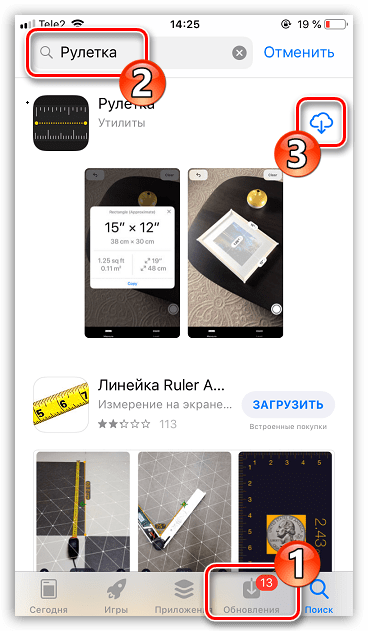












как скрыть приложения через настройки?
Почему нет ограничения в новом версии айфона как скрыть предложения ?